PS怎样快速去除图片水印?我们在使用软件时,常常会遇到一些问题,比如PS如何快速去水印的问题,我们该怎么处理呢。我们在作图的时候经常会需要收集素材,有的素材往往会有各个网站的水印,那么这个时候我们该怎么把水印去掉呢?ps怎么快速去水印?下面这篇文章将为你提供一个解决思路,希望能帮你解决到相关问题。
PS怎样快速去除图片水印
1、首先使用ps打开自己想要去除水印的图片。

2、使用框选工具(不规则的使用套索工具)选中图中的水印。
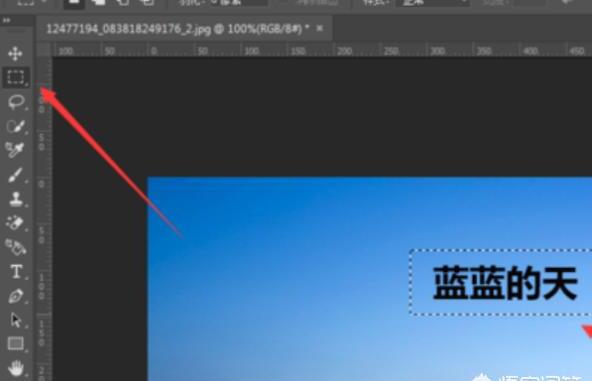
3、接着,选择编辑 — 填充,或者按shift+F5,或者点击鼠标右键,弹出填充的设置弹窗。
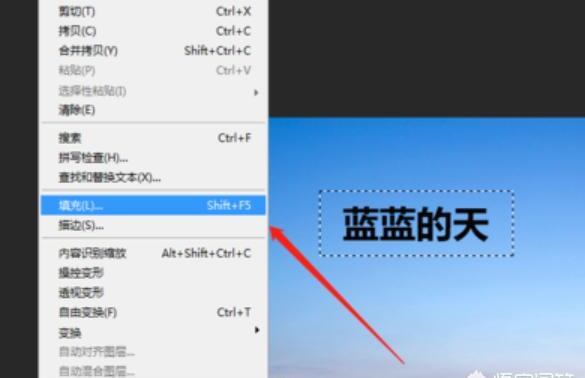
4、在弹窗中设置内容,在下拉菜单中选择‘内容识别’。点确定。
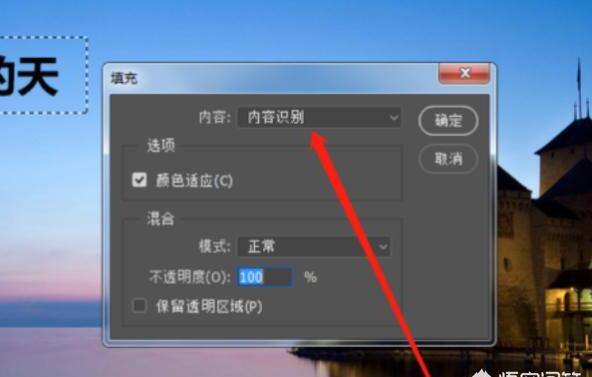
5、水印只需一步操作就被完美去除,比图章快多了。
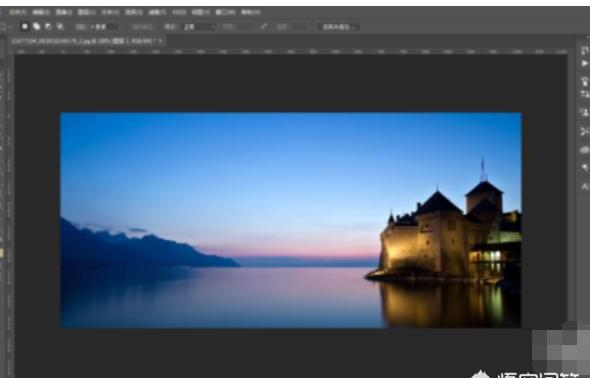
PS如何快速去水印
我们在作图的时候经常会需要收集素材,有的素材往往会有各个网站的水印,那么这个时候我们该怎么把水印去掉呢?ps怎么快速去水印?
第一:首先双击ps桌面快捷方式打开photoshop软件,然后Ctrl+O打开一张有水印的图片。
第二:首先选择矩形选框工具,框选水印然后执行编辑-填充(快捷键Shift+F5),选择内容识别,点击确定,识别之后Ctrl+D取消选区即可,水印就不见了。
第三:选择修补工具,选取水印位置,然后设置参数,把框选的水印位置拉到内容相似的位置,系统会自动识别,水印就会消除,水印去除之后点击Ctrl+D取消选区。
第四:选择仿制图章工具,把鼠标移至合适位置按住Alt点击一下鼠标左键吸取一下(记得图层解锁),然后按住鼠标左键在水印位置涂抹,涂抹完成之后水印去除。
第五:选择修复画笔工具,选取一个合适的位置把鼠标移过去按住Alt并且点击鼠标左键吸取一下,然后开始涂抹水印的地方,系统会自动识别,这样就可以把水印去掉。
以上就是对于PS如何快速去水印的全部内容。
关于PS如何快速去水印的全部内容就介绍完了,希望文章能够帮你解决相关问题,更多请关注本站软件栏目的其它相关文章!
